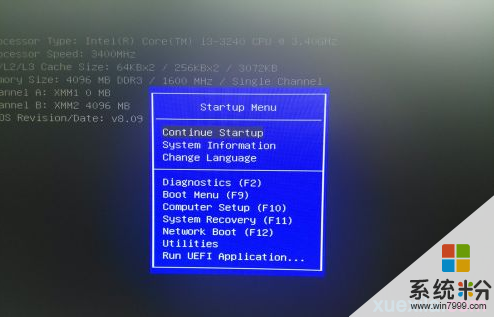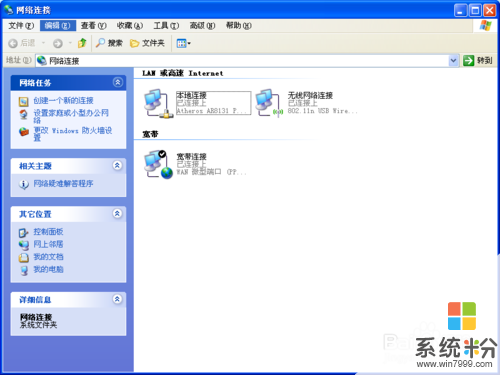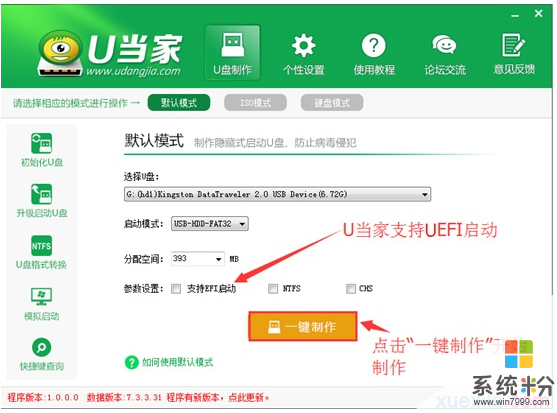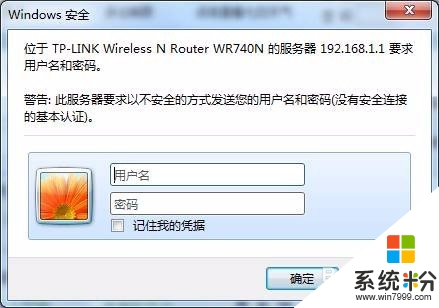惠普台式电脑如何与友佳路由器安装!
提问者:一支香烟d寂寞 | 浏览 次 | 提问时间:2017-02-09 | 回答数量:3
 1.连接电脑网卡到路由器lan口,外线(宽带猫、小区宽带)到路由器wan口,接通电源。2.打开电脑设置ip地址:网上邻居----右键属性-----本地连接------右键属性---...
1.连接电脑网卡到路由器lan口,外线(宽带猫、小区宽带)到路由器wan口,接通电源。2.打开电脑设置ip地址:网上邻居----右键属性-----本地连接------右键属性---...
已有3条答案
均均爱上祥
回答数:126 | 被采纳数:78
2017-02-09 20:46:21
1.连接电脑网卡到路由器lan口,外线(宽带猫、小区宽带)到路由器wan口,接通电源。2.打开电脑设置ip地址:网上邻居----右键属性-----本地连接------右键属性--------Internet协议(TCP/IP)------属性-----使用下面的ip地址----ip:192.168.1.(2-254之间任意数),子网掩码:255.255.255.0 ,默认网关;192.168.1.1,首选dns:当地网络运营商dns(天津联通:202.99.96.68;天津电信:219.150.32.132),备用dns:(路由器网关,也可不填)------确定3.打开ie地址栏,输入路由器网关192.168.1.1------用户名密码(默认都是:admin)----设置向导----下一步-----上网方式(宽带猫用pppoe,小区宽带一般用静态ip,以宽带猫为例)-----下一步-----上网账号(电话号码)----口令(宽带密码)----下一步-------无线设置ssid:(默认或改一个自己个性的)------密钥:8位以上字符或数字-------完成。--路由器将重启4.路由器重启后192.168.1.1路由器设置界面------网络参数-----wan口设置-----自动连接------保存
赞 12
爱纶成习惯
回答数:203 | 被采纳数:135
2017-02-09 22:02:19
目前由于网络的普及,很多家庭均安装了高速宽带,此时我们为了应对很多无线设备的网络需求,我们就得需要购买无线路由器了。目前么大多数家庭购买的路由器是无线路由器,这样既可以使用网线连接台式电脑,也可以使用无线连接手机,笔记本,平板电脑等移动客户端。 路由器的设置分为三个方面,一是路由器等设备的连接,二是电脑端设置IP地址,目的是进行路由器的拨号设置,三是进行IP设置之后,需要进行对路由器进行ADSL拨号设置,四是清除IP设置,设置成自动获取就可以了。 路由器等设备的连接: 按照如下图的指示将路由器,猫儿,电话线,网线连接在一起。1和2是网线,3是电源线,其他线是电话线。 注意:路由器正常工作状态是指示灯SYS闪烁,WAN口常亮或闪烁,其他与电脑相连的端口常亮或闪烁。
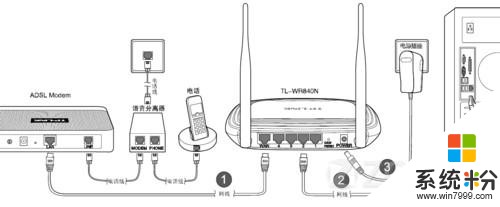 电脑端的设置: 第一,电脑端的设置,设置IP。 不同品牌的路由器默认地址也就是路由器ip是不同的,目前大多数的路由器IP是192.168.1.1或者192.168.0.1,具体不同的IP详见路由器的底部查看。
电脑端的设置: 第一,电脑端的设置,设置IP。 不同品牌的路由器默认地址也就是路由器ip是不同的,目前大多数的路由器IP是192.168.1.1或者192.168.0.1,具体不同的IP详见路由器的底部查看。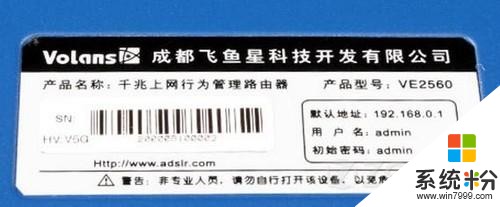
 下面以IP是192.168.1.1和192.168.0.1为例进行设置。 1 点击桌面右下角的网络图标,打开“网络共享中心”。
下面以IP是192.168.1.1和192.168.0.1为例进行设置。 1 点击桌面右下角的网络图标,打开“网络共享中心”。 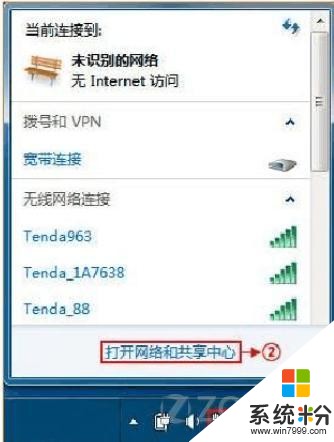
2 点击“更改适配器设置”。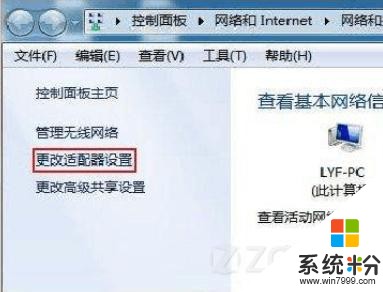
3 右键点击“本地连接”选择“属性”。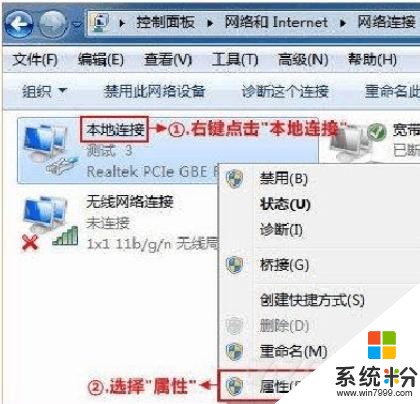
4 双击“Internet协议版本4 (TCP/IP)”。
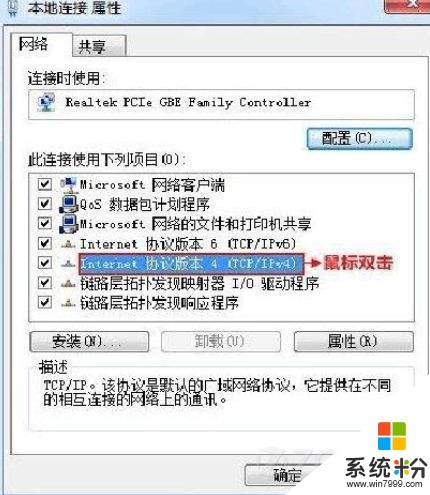 5 在“常规”项中设置IP分两种情况: IP是192.168.1.1:设置您计算机的 IP 地址为 192.168.1.x(x 范围是 1 至 255),子网掩码为 255.255.255.0,DNS服务器地址设为空即可。 IP是192.168.0.1:设置您计算机的 IP 地址为 192.168.0.x(x 范围是 1 至 255),子网掩码为 255.255.255.0,DNS服务器地址设为空。
5 在“常规”项中设置IP分两种情况: IP是192.168.1.1:设置您计算机的 IP 地址为 192.168.1.x(x 范围是 1 至 255),子网掩码为 255.255.255.0,DNS服务器地址设为空即可。 IP是192.168.0.1:设置您计算机的 IP 地址为 192.168.0.x(x 范围是 1 至 255),子网掩码为 255.255.255.0,DNS服务器地址设为空。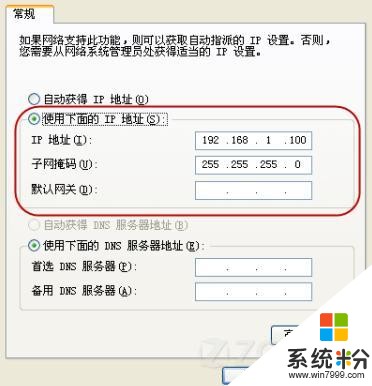
IP是192.168.0.1:设置您计算机的 IP 地址为 192.168.0.x(x 范围是 1 至 255),子网掩码为 255.255.255.0,DNS服务器地址设为空。 第二,电脑端路由器的设置: 一般电脑端的路由设置有自定义模式和向导模式,如果你是新手建议你使用向导模式,比较简单。 1 打开网页浏览器,在浏览器的地址栏中输入路由器的IP地址:192.168.1.1(其他品牌查看路由器底部的IP说明),将会看到下图所示登录界面,输入用户名和密码(用户名和密码的出厂默认值均为admin),点击确定按钮。

2 浏览器会弹出如下图所示的设置向导页面。如果没有自动弹出此页面,可以点击页面左侧的设置向导菜单将它激活。
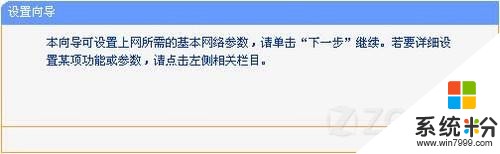
3 点击下一步,进入下图 所示的上网方式选择页面,这里根据我们的上网方式进行选择,一般家庭宽带用户是pppoe拨号用户。这里我们选择第一项让路由器自动选择。

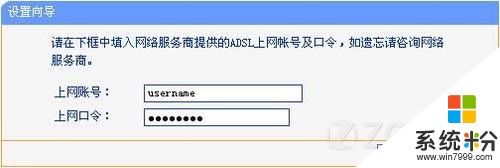
4 设置完成后,点击下一步,将看到如下图所示的基本无线网络参数设置页面,其他的不用填写,在无线安全选项中选择第二项,输入密码即可。 同时此处需要开启SSID广播才能使用网络,一般的路由器是默认开启的,建议你查看一下,在无线功能设置里有个允许SSID广播,勾选即可。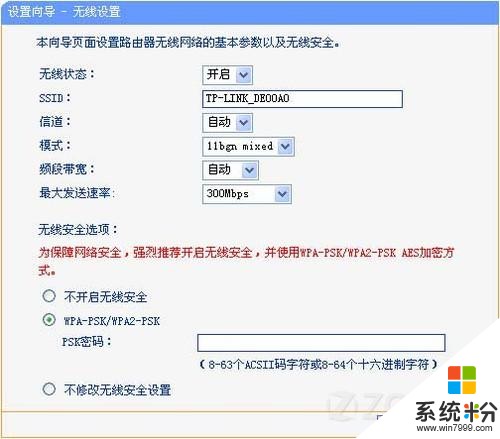
各个选项说明:
无线状态:开启或者关闭路由器的无线功能
SSID:设置任意一个字符串来标识无线网络
信道:设置路由器的无线信号频段,推荐选择自动
模式:设置路由器的无线工作模式,推荐使用11bgn mixed 模式
频段带宽:设置无线数据传输时所占用的信道宽度,可选项有:20M、40M 和自动
最大发送速率:设置路由器无线网络的最大发送速率
关闭无线安全:关闭无线安全功能,即不对路由器的无线网络进行加密,此时其他人均可以加入该无线网络。
WPA-PSK/WPA2-PSK:路由器无线网络的加密方式,如果选择了该项,请在PSK 密码中输入密码,密码要求为8-63 个ASCII 字符或8-64 个16 进制字符。
不修改无线安全设置:选择该项,则无线安全选项中将保持上次设置的参数。如果从未更改过无线安全设置,则选择该项后,将保持出厂默认设置关闭无线安全。
设置完成后,单击下一步,将弹出下图所示的设置向导完成界面,单击重启使无线设置生效。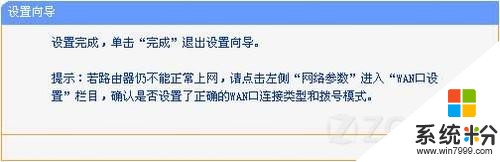
重启以后无线路由器的基本设置就完成了。 移动端的设置: 第一,笔记本的话,需要设置成自动获取IP,在“Internet协议版本4 (TCP/IP)”(步骤同电脑端的设置一样)中设置成自动获取IP地址和DNS服务器地址。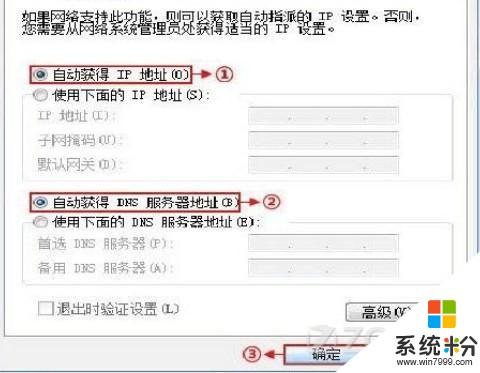
确定之后(确定路由开启了SSID广播),回到桌面右击下面的无线信号图标,找到自己设置的SSID的网络信号名字,如图,输入密码即可联网,当然也可以直接使用网线连接路由。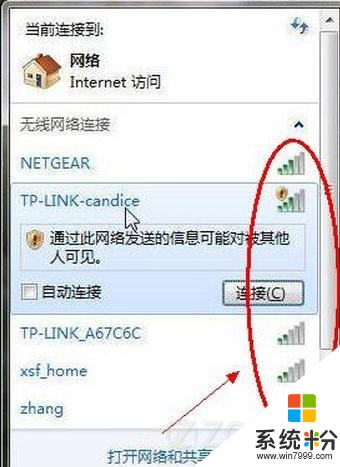
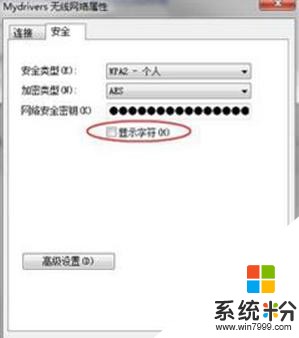
第二,手机端的用户,请按照此方法:桌面上的设置--WLAN--选中开启无线网络,然后选点击自己的网络输入密码就可以连接了。
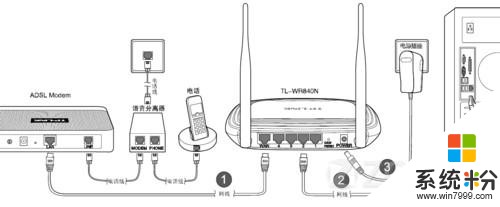 电脑端的设置: 第一,电脑端的设置,设置IP。 不同品牌的路由器默认地址也就是路由器ip是不同的,目前大多数的路由器IP是192.168.1.1或者192.168.0.1,具体不同的IP详见路由器的底部查看。
电脑端的设置: 第一,电脑端的设置,设置IP。 不同品牌的路由器默认地址也就是路由器ip是不同的,目前大多数的路由器IP是192.168.1.1或者192.168.0.1,具体不同的IP详见路由器的底部查看。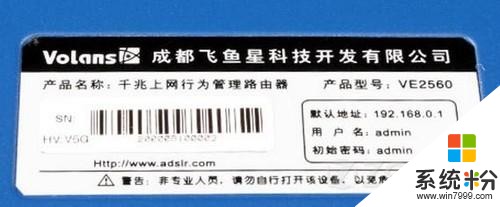
 下面以IP是192.168.1.1和192.168.0.1为例进行设置。 1 点击桌面右下角的网络图标,打开“网络共享中心”。
下面以IP是192.168.1.1和192.168.0.1为例进行设置。 1 点击桌面右下角的网络图标,打开“网络共享中心”。 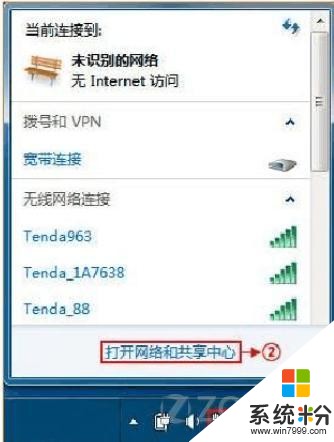
2 点击“更改适配器设置”。
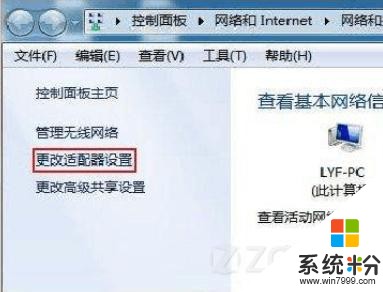
3 右键点击“本地连接”选择“属性”。
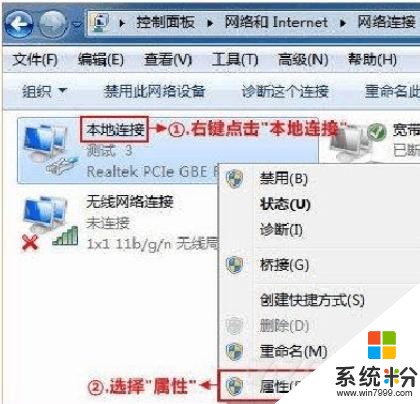
4 双击“Internet协议版本4 (TCP/IP)”。
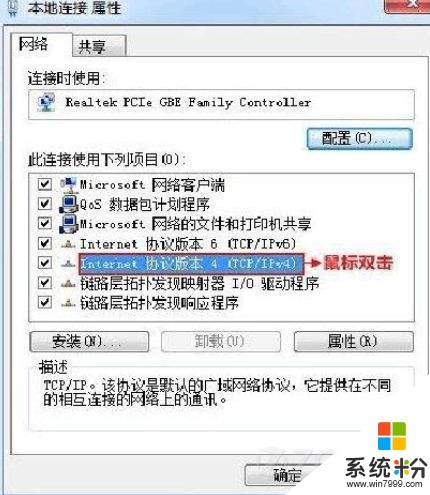 5 在“常规”项中设置IP分两种情况: IP是192.168.1.1:设置您计算机的 IP 地址为 192.168.1.x(x 范围是 1 至 255),子网掩码为 255.255.255.0,DNS服务器地址设为空即可。 IP是192.168.0.1:设置您计算机的 IP 地址为 192.168.0.x(x 范围是 1 至 255),子网掩码为 255.255.255.0,DNS服务器地址设为空。
5 在“常规”项中设置IP分两种情况: IP是192.168.1.1:设置您计算机的 IP 地址为 192.168.1.x(x 范围是 1 至 255),子网掩码为 255.255.255.0,DNS服务器地址设为空即可。 IP是192.168.0.1:设置您计算机的 IP 地址为 192.168.0.x(x 范围是 1 至 255),子网掩码为 255.255.255.0,DNS服务器地址设为空。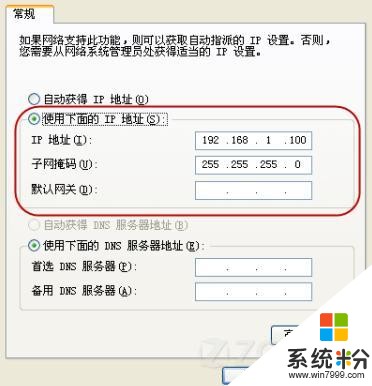
IP是192.168.0.1:设置您计算机的 IP 地址为 192.168.0.x(x 范围是 1 至 255),子网掩码为 255.255.255.0,DNS服务器地址设为空。 第二,电脑端路由器的设置: 一般电脑端的路由设置有自定义模式和向导模式,如果你是新手建议你使用向导模式,比较简单。 1 打开网页浏览器,在浏览器的地址栏中输入路由器的IP地址:192.168.1.1(其他品牌查看路由器底部的IP说明),将会看到下图所示登录界面,输入用户名和密码(用户名和密码的出厂默认值均为admin),点击确定按钮。

2 浏览器会弹出如下图所示的设置向导页面。如果没有自动弹出此页面,可以点击页面左侧的设置向导菜单将它激活。
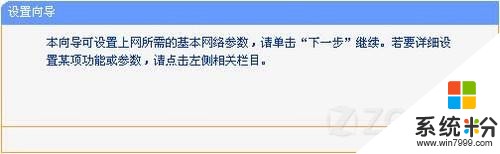
3 点击下一步,进入下图 所示的上网方式选择页面,这里根据我们的上网方式进行选择,一般家庭宽带用户是pppoe拨号用户。这里我们选择第一项让路由器自动选择。

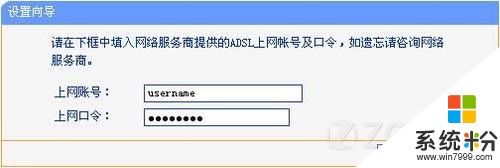
4 设置完成后,点击下一步,将看到如下图所示的基本无线网络参数设置页面,其他的不用填写,在无线安全选项中选择第二项,输入密码即可。 同时此处需要开启SSID广播才能使用网络,一般的路由器是默认开启的,建议你查看一下,在无线功能设置里有个允许SSID广播,勾选即可。
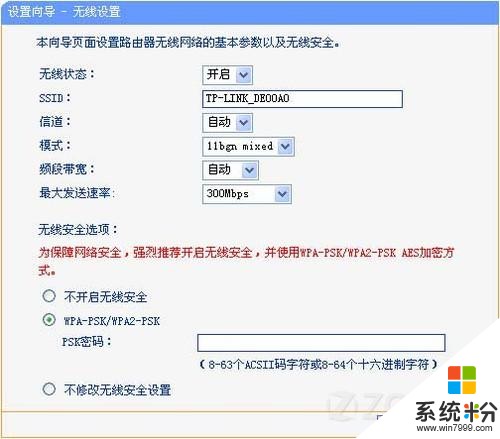
各个选项说明:
无线状态:开启或者关闭路由器的无线功能
SSID:设置任意一个字符串来标识无线网络
信道:设置路由器的无线信号频段,推荐选择自动
模式:设置路由器的无线工作模式,推荐使用11bgn mixed 模式
频段带宽:设置无线数据传输时所占用的信道宽度,可选项有:20M、40M 和自动
最大发送速率:设置路由器无线网络的最大发送速率
关闭无线安全:关闭无线安全功能,即不对路由器的无线网络进行加密,此时其他人均可以加入该无线网络。
WPA-PSK/WPA2-PSK:路由器无线网络的加密方式,如果选择了该项,请在PSK 密码中输入密码,密码要求为8-63 个ASCII 字符或8-64 个16 进制字符。
不修改无线安全设置:选择该项,则无线安全选项中将保持上次设置的参数。如果从未更改过无线安全设置,则选择该项后,将保持出厂默认设置关闭无线安全。
设置完成后,单击下一步,将弹出下图所示的设置向导完成界面,单击重启使无线设置生效。
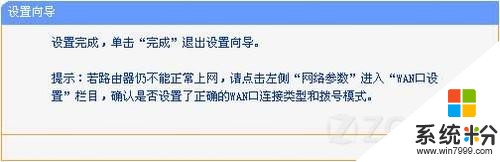
重启以后无线路由器的基本设置就完成了。 移动端的设置: 第一,笔记本的话,需要设置成自动获取IP,在“Internet协议版本4 (TCP/IP)”(步骤同电脑端的设置一样)中设置成自动获取IP地址和DNS服务器地址。
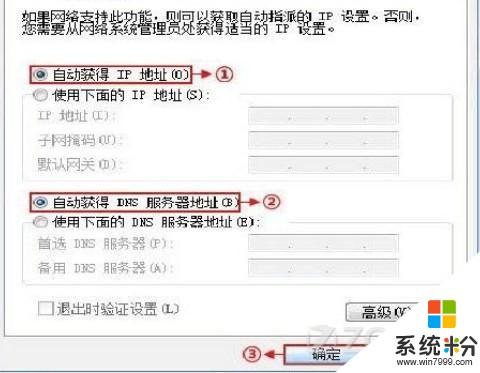
确定之后(确定路由开启了SSID广播),回到桌面右击下面的无线信号图标,找到自己设置的SSID的网络信号名字,如图,输入密码即可联网,当然也可以直接使用网线连接路由。
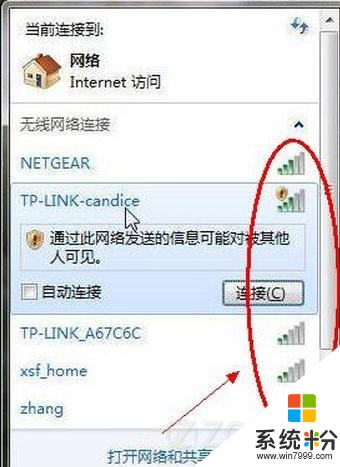
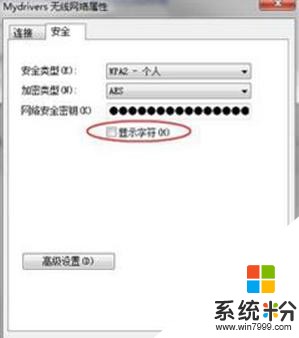
第二,手机端的用户,请按照此方法:桌面上的设置--WLAN--选中开启无线网络,然后选点击自己的网络输入密码就可以连接了。
赞 20
木木噫
回答数:172 | 被采纳数:110
2017-02-09 22:17:27
目前由于网络的普及,很多家庭均安装了高速宽带,此时我们为了应对很多无线设备的网络需求,我们就得需要购买无线路由器了。目前么大多数家庭购买的路由器是无线路由器,这样既可以使用网线连接台式电脑,也可以使用无线连接手机,笔记本,平板电脑等移动客户端。 路由器的设置分为三个方面,一是路由器等设备的连接,二是电脑端设置IP地址,目的是进行路由器的拨号设置,三是进行IP设置之后,需要进行对路由器进行ADSL拨号设置,四是清除IP设置,设置成自动获取就可以了。 路由器等设备的连接: 按照如下图的指示将路由器,猫儿,电话线,网线连接在一起。1和2是网线,3是电源线,其他线是电话线。 注意:路由器正常工作状态是指示灯SYS闪烁,WAN口常亮或闪烁,其他与电脑相连的端口常亮或闪烁。
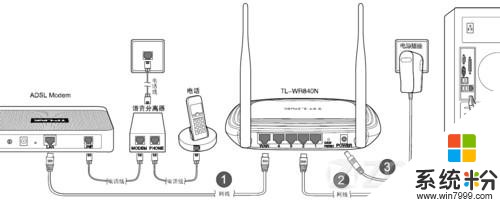 电脑端的设置: 第一,电脑端的设置,设置IP。 不同品牌的路由器默认地址也就是路由器ip是不同的,目前大多数的路由器IP是192.168.1.1或者192.168.0.1,具体不同的IP详见路由器的底部查看。
电脑端的设置: 第一,电脑端的设置,设置IP。 不同品牌的路由器默认地址也就是路由器ip是不同的,目前大多数的路由器IP是192.168.1.1或者192.168.0.1,具体不同的IP详见路由器的底部查看。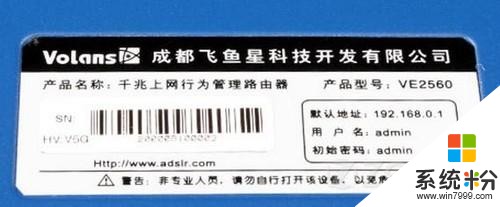
 下面以IP是192.168.1.1和192.168.0.1为例进行设置。 1 点击桌面右下角的网络图标,打开“网络共享中心”。
下面以IP是192.168.1.1和192.168.0.1为例进行设置。 1 点击桌面右下角的网络图标,打开“网络共享中心”。 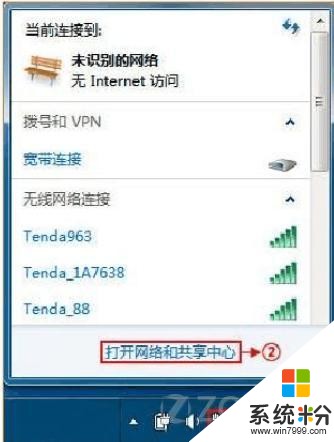
2 点击“更改适配器设置”。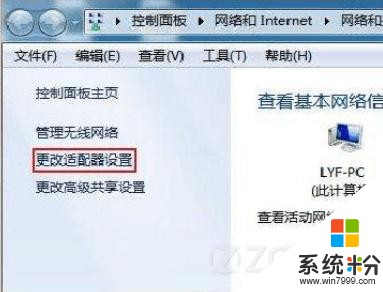
3 右键点击“本地连接”选择“属性”。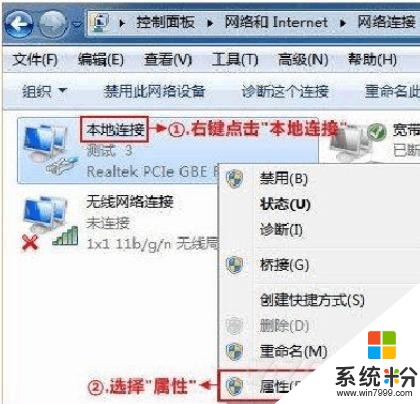
4 双击“Internet协议版本4 (TCP/IP)”。
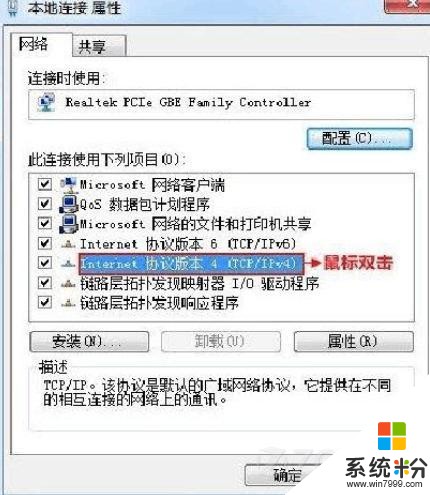 5 在“常规”项中设置IP分两种情况: IP是192.168.1.1:设置您计算机的 IP 地址为 192.168.1.x(x 范围是 1 至 255),子网掩码为 255.255.255.0,DNS服务器地址设为空即可。 IP是192.168.0.1:设置您计算机的 IP 地址为 192.168.0.x(x 范围是 1 至 255),子网掩码为 255.255.255.0,DNS服务器地址设为空。
5 在“常规”项中设置IP分两种情况: IP是192.168.1.1:设置您计算机的 IP 地址为 192.168.1.x(x 范围是 1 至 255),子网掩码为 255.255.255.0,DNS服务器地址设为空即可。 IP是192.168.0.1:设置您计算机的 IP 地址为 192.168.0.x(x 范围是 1 至 255),子网掩码为 255.255.255.0,DNS服务器地址设为空。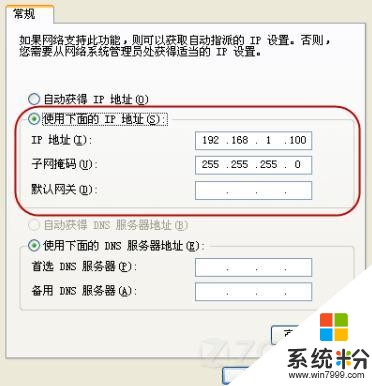
IP是192.168.0.1:设置您计算机的 IP 地址为 192.168.0.x(x 范围是 1 至 255),子网掩码为 255.255.255.0,DNS服务器地址设为空。 第二,电脑端路由器的设置: 一般电脑端的路由设置有自定义模式和向导模式,如果你是新手建议你使用向导模式,比较简单。 1 打开网页浏览器,在浏览器的地址栏中输入路由器的IP地址:192.168.1.1(其他品牌查看路由器底部的IP说明),将会看到下图所示登录界面,输入用户名和密码(用户名和密码的出厂默认值均为admin),点击确定按钮。

2 浏览器会弹出如下图所示的设置向导页面。如果没有自动弹出此页面,可以点击页面左侧的设置向导菜单将它激活。
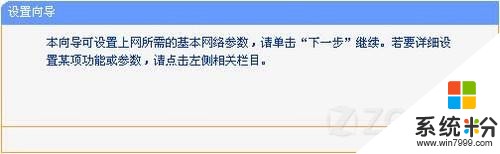
3 点击下一步,进入下图 所示的上网方式选择页面,这里根据我们的上网方式进行选择,一般家庭宽带用户是pppoe拨号用户。这里我们选择第一项让路由器自动选择。

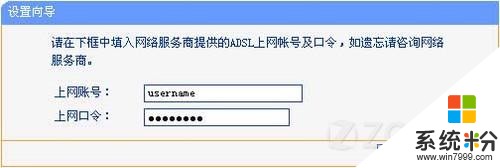
4 设置完成后,点击下一步,将看到如下图所示的基本无线网络参数设置页面,其他的不用填写,在无线安全选项中选择第二项,输入密码即可。 同时此处需要开启SSID广播才能使用网络,一般的路由器是默认开启的,建议你查看一下,在无线功能设置里有个允许SSID广播,勾选即可。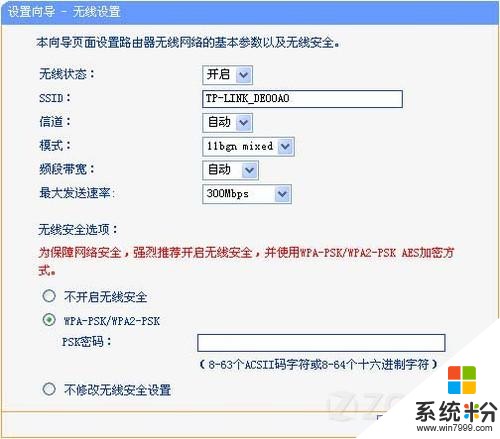
各个选项说明:
无线状态:开启或者关闭路由器的无线功能
SSID:设置任意一个字符串来标识无线网络
信道:设置路由器的无线信号频段,推荐选择自动
模式:设置路由器的无线工作模式,推荐使用11bgn mixed 模式
频段带宽:设置无线数据传输时所占用的信道宽度,可选项有:20M、40M 和自动
最大发送速率:设置路由器无线网络的最大发送速率
关闭无线安全:关闭无线安全功能,即不对路由器的无线网络进行加密,此时其他人均可以加入该无线网络。
WPA-PSK/WPA2-PSK:路由器无线网络的加密方式,如果选择了该项,请在PSK 密码中输入密码,密码要求为8-63 个ASCII 字符或8-64 个16 进制字符。
不修改无线安全设置:选择该项,则无线安全选项中将保持上次设置的参数。如果从未更改过无线安全设置,则选择该项后,将保持出厂默认设置关闭无线安全。
设置完成后,单击下一步,将弹出下图所示的设置向导完成界面,单击重启使无线设置生效。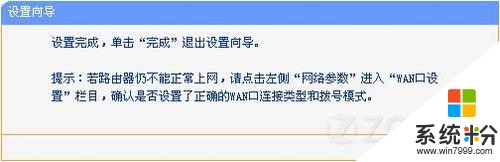
重启以后无线路由器的基本设置就完成了。 移动端的设置: 第一,笔记本的话,需要设置成自动获取IP,在“Internet协议版本4 (TCP/IP)”(步骤同电脑端的设置一样)中设置成自动获取IP地址和DNS服务器地址。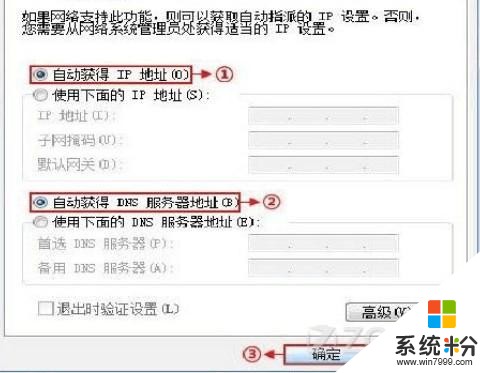
确定之后(确定路由开启了SSID广播),回到桌面右击下面的无线信号图标,找到自己设置的SSID的网络信号名字,如图,输入密码即可联网,当然也可以直接使用网线连接路由。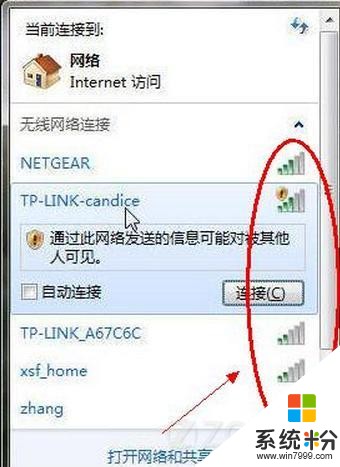
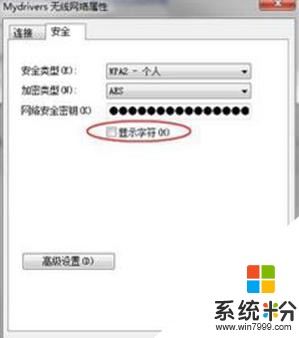
第二,手机端的用户,请按照此方法:桌面上的设置--WLAN--选中开启无线网络,然后选点击自己的网络输入密码就可以连接了。
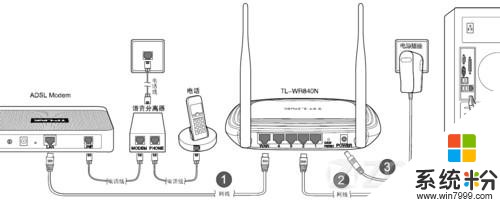 电脑端的设置: 第一,电脑端的设置,设置IP。 不同品牌的路由器默认地址也就是路由器ip是不同的,目前大多数的路由器IP是192.168.1.1或者192.168.0.1,具体不同的IP详见路由器的底部查看。
电脑端的设置: 第一,电脑端的设置,设置IP。 不同品牌的路由器默认地址也就是路由器ip是不同的,目前大多数的路由器IP是192.168.1.1或者192.168.0.1,具体不同的IP详见路由器的底部查看。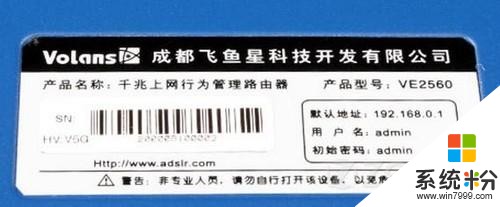
 下面以IP是192.168.1.1和192.168.0.1为例进行设置。 1 点击桌面右下角的网络图标,打开“网络共享中心”。
下面以IP是192.168.1.1和192.168.0.1为例进行设置。 1 点击桌面右下角的网络图标,打开“网络共享中心”。 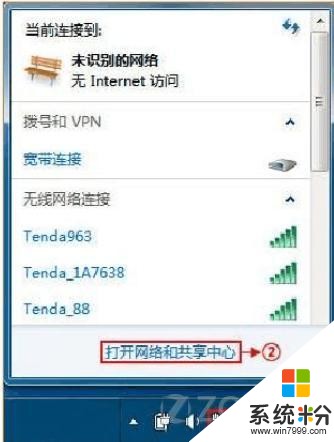
2 点击“更改适配器设置”。
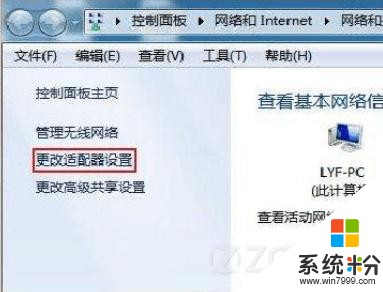
3 右键点击“本地连接”选择“属性”。
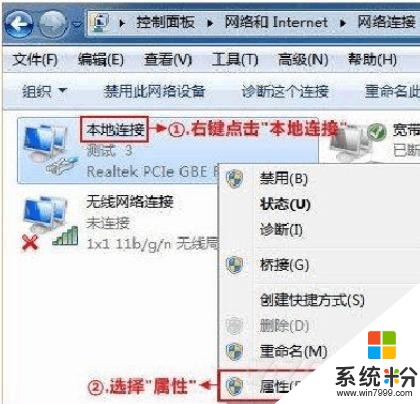
4 双击“Internet协议版本4 (TCP/IP)”。
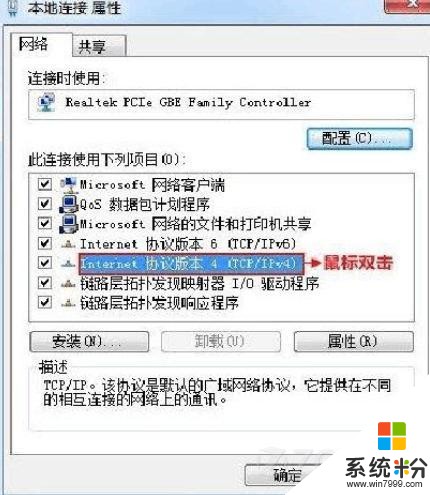 5 在“常规”项中设置IP分两种情况: IP是192.168.1.1:设置您计算机的 IP 地址为 192.168.1.x(x 范围是 1 至 255),子网掩码为 255.255.255.0,DNS服务器地址设为空即可。 IP是192.168.0.1:设置您计算机的 IP 地址为 192.168.0.x(x 范围是 1 至 255),子网掩码为 255.255.255.0,DNS服务器地址设为空。
5 在“常规”项中设置IP分两种情况: IP是192.168.1.1:设置您计算机的 IP 地址为 192.168.1.x(x 范围是 1 至 255),子网掩码为 255.255.255.0,DNS服务器地址设为空即可。 IP是192.168.0.1:设置您计算机的 IP 地址为 192.168.0.x(x 范围是 1 至 255),子网掩码为 255.255.255.0,DNS服务器地址设为空。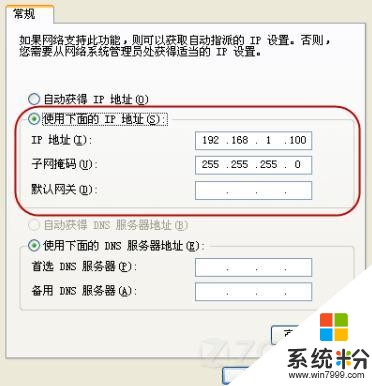
IP是192.168.0.1:设置您计算机的 IP 地址为 192.168.0.x(x 范围是 1 至 255),子网掩码为 255.255.255.0,DNS服务器地址设为空。 第二,电脑端路由器的设置: 一般电脑端的路由设置有自定义模式和向导模式,如果你是新手建议你使用向导模式,比较简单。 1 打开网页浏览器,在浏览器的地址栏中输入路由器的IP地址:192.168.1.1(其他品牌查看路由器底部的IP说明),将会看到下图所示登录界面,输入用户名和密码(用户名和密码的出厂默认值均为admin),点击确定按钮。

2 浏览器会弹出如下图所示的设置向导页面。如果没有自动弹出此页面,可以点击页面左侧的设置向导菜单将它激活。
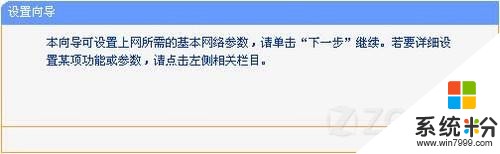
3 点击下一步,进入下图 所示的上网方式选择页面,这里根据我们的上网方式进行选择,一般家庭宽带用户是pppoe拨号用户。这里我们选择第一项让路由器自动选择。

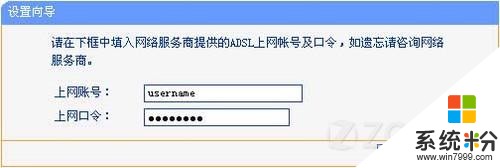
4 设置完成后,点击下一步,将看到如下图所示的基本无线网络参数设置页面,其他的不用填写,在无线安全选项中选择第二项,输入密码即可。 同时此处需要开启SSID广播才能使用网络,一般的路由器是默认开启的,建议你查看一下,在无线功能设置里有个允许SSID广播,勾选即可。
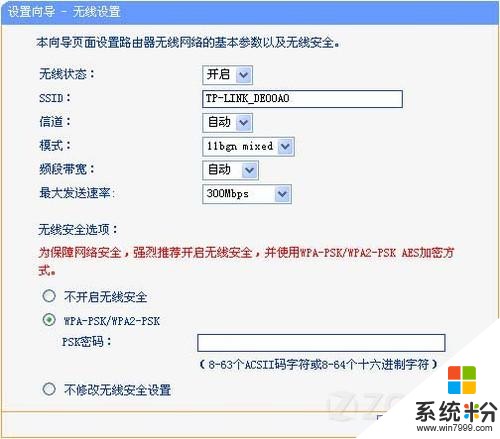
各个选项说明:
无线状态:开启或者关闭路由器的无线功能
SSID:设置任意一个字符串来标识无线网络
信道:设置路由器的无线信号频段,推荐选择自动
模式:设置路由器的无线工作模式,推荐使用11bgn mixed 模式
频段带宽:设置无线数据传输时所占用的信道宽度,可选项有:20M、40M 和自动
最大发送速率:设置路由器无线网络的最大发送速率
关闭无线安全:关闭无线安全功能,即不对路由器的无线网络进行加密,此时其他人均可以加入该无线网络。
WPA-PSK/WPA2-PSK:路由器无线网络的加密方式,如果选择了该项,请在PSK 密码中输入密码,密码要求为8-63 个ASCII 字符或8-64 个16 进制字符。
不修改无线安全设置:选择该项,则无线安全选项中将保持上次设置的参数。如果从未更改过无线安全设置,则选择该项后,将保持出厂默认设置关闭无线安全。
设置完成后,单击下一步,将弹出下图所示的设置向导完成界面,单击重启使无线设置生效。
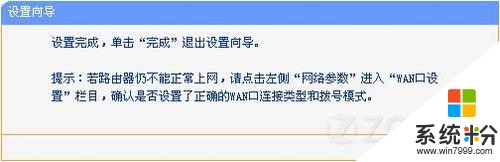
重启以后无线路由器的基本设置就完成了。 移动端的设置: 第一,笔记本的话,需要设置成自动获取IP,在“Internet协议版本4 (TCP/IP)”(步骤同电脑端的设置一样)中设置成自动获取IP地址和DNS服务器地址。
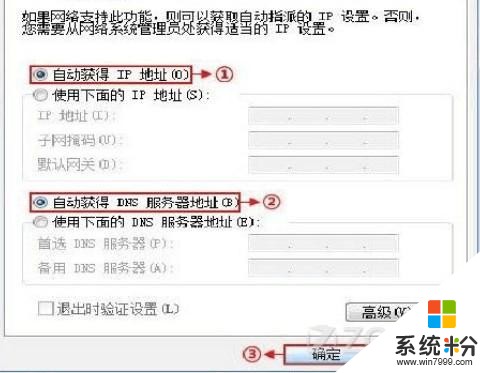
确定之后(确定路由开启了SSID广播),回到桌面右击下面的无线信号图标,找到自己设置的SSID的网络信号名字,如图,输入密码即可联网,当然也可以直接使用网线连接路由。
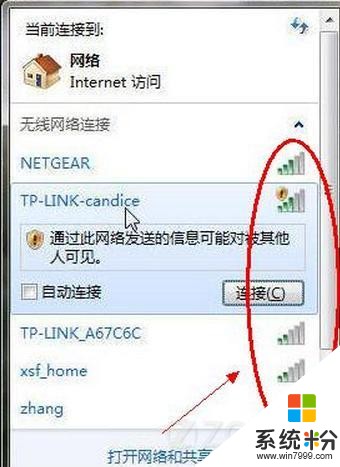
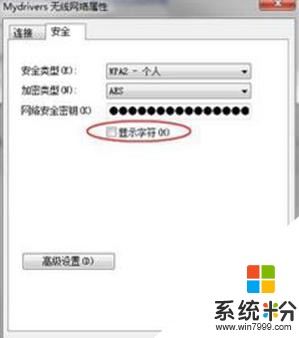
第二,手机端的用户,请按照此方法:桌面上的设置--WLAN--选中开启无线网络,然后选点击自己的网络输入密码就可以连接了。
赞 17
相关问题
解决方法
-
今天给大家带来惠普台式电脑如何安装系统,惠普台式电脑安装系统的方法,让您轻松解决问题。 惠普在pc行业上取得很高的好评,很多人在购买台式机的时候会考虑买惠普台式机,那么大家知道...
-
不用路由器台式机连wifi的方法。 电脑不用路由器如何开wifi?
今天给大家带来不用路由器台式机连wifi的方法。,电脑不用路由器如何开wifi?,让您轻松解决问题。 家里有只有一台台式机,但女朋友老是和我抢电脑,我要玩游戏,她要看电视。这简...
-
惠普品牌台式电脑怎么用U盘装系统 惠普品牌台式电脑用U盘装系统的方法
今天给大家带来惠普品牌台式电脑怎么用U盘装系统,惠普品牌台式电脑用U盘装系统的方法,让您轻松解决问题。 不同的电脑品牌,进入u盘启动的方式不同,那么惠普品牌台式电脑如何用U盘装...
-
一些用户想给自己安装个无线,但是不知道怎么安装路由器,下面就以win7旗舰版为例子跟大家说说如何安装路由器。下面就是安装的步骤,大家可以看看。系统下载推荐:wi...
最新其他问答
- 1 抖音评语大全简短
- 2 抖音怎么获得元宝
- 3 抖音工会礼物优惠
- 4抖音发表评价好评
- 5抖音破五百播放后
- 6在抖音里开通抖音橱窗
- 7抖音评论怎么点开不了
- 8抖音买抖快手买什么
- 9延安有哪些抖音公会
- 10抖音勋章在哪设置的